如何给电脑盘设置密码
更新时间:2023-12-30 09:44:35作者:jiang
如今电脑已经成为我们日常生活中不可或缺的工具之一,随着科技的进步,我们也要面对越来越多的安全威胁。为了保护个人隐私和重要数据的安全,给电脑盘设置密码已经变得尤为重要。如何给电脑盘设置密码呢?接下来我们将介绍电脑磁盘密码设置的步骤,帮助您更好地保护您的电脑和数据安全。
具体方法:
1.按住【Window键+E】组合键,(Window键就是Ctrl跟Alt中间的键)。
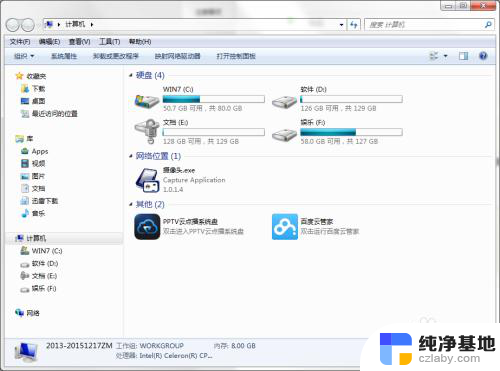
2.选择要加密的磁盘。鼠标右键点击要加密的磁盘。选择【启用BitLocker(B)】。
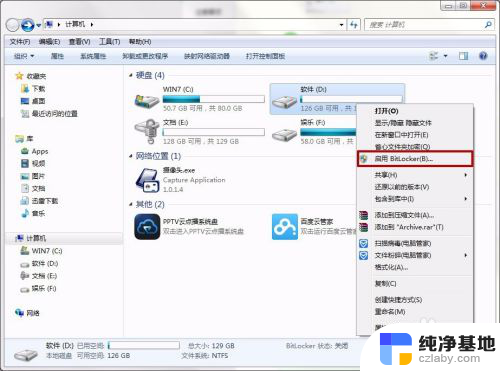
3.选择希望解锁此驱动器的方式。
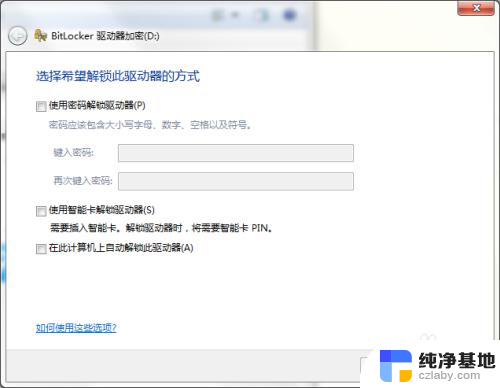
4.选择【使用密码解锁驱动器】,输入密码,确认密码,点击【下一步】。
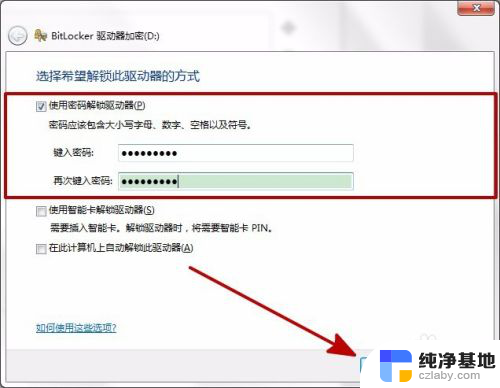
5.选择备份密码的方式。
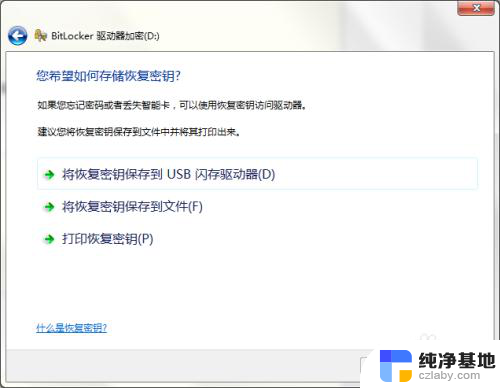
6.建议保存到U盘。将U盘插入电脑后,点击【将恢复密钥保存到USB闪存驱动器】。
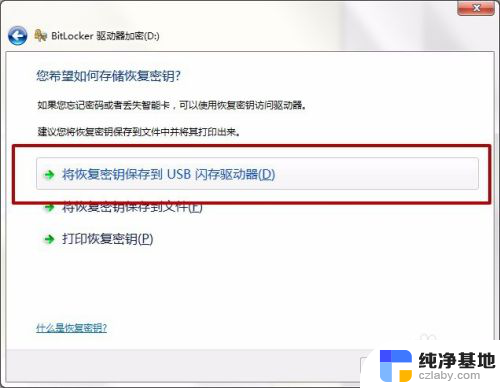
7.选择要保存的U盘。点击【保存】。
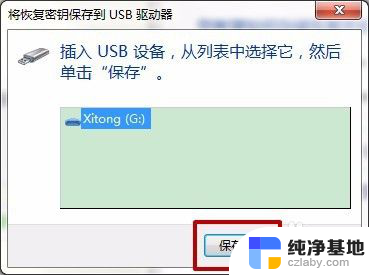
8.U盘就会出现密钥的备份文件。
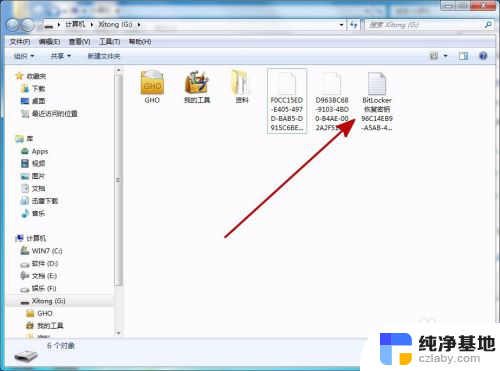
9.保存完密钥后,点击【下一步】。
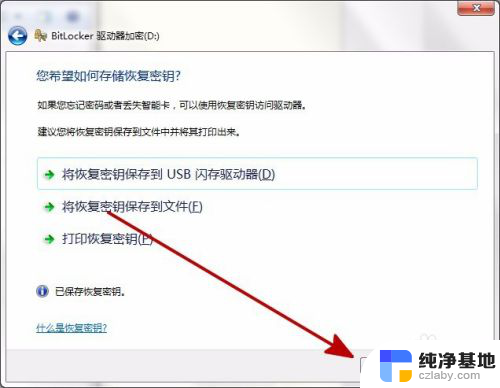
10.点击【启动加密】。
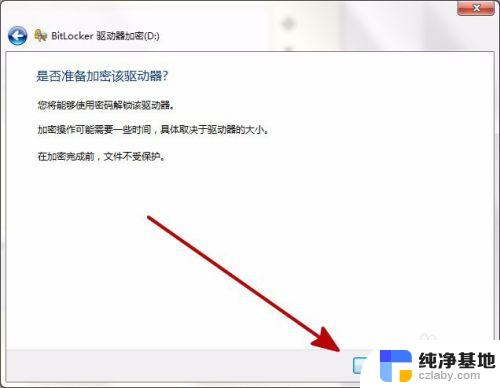
11.等待加密,加密中的磁盘状态是红色的。
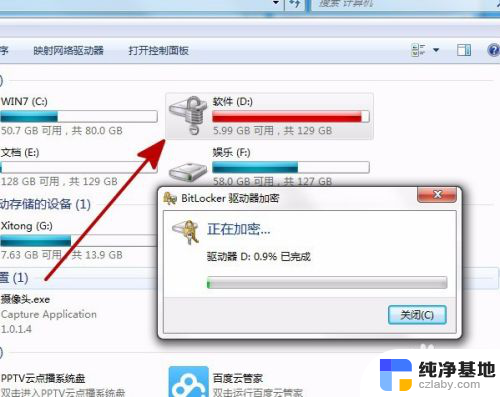
12.加密完成,加密后的磁盘状态如图。点击【关闭】,重启电脑后生效。
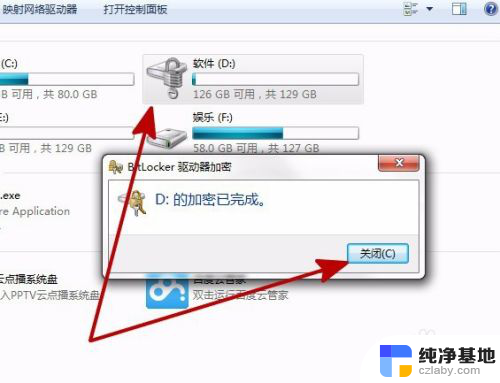
以上就是如何给电脑盘设置密码的全部内容,如果有需要的用户,可以按照上述步骤进行操作,希望这对大家有所帮助。
如何给电脑盘设置密码相关教程
-
 电脑上如何给文件夹设置密码
电脑上如何给文件夹设置密码2024-04-26
-
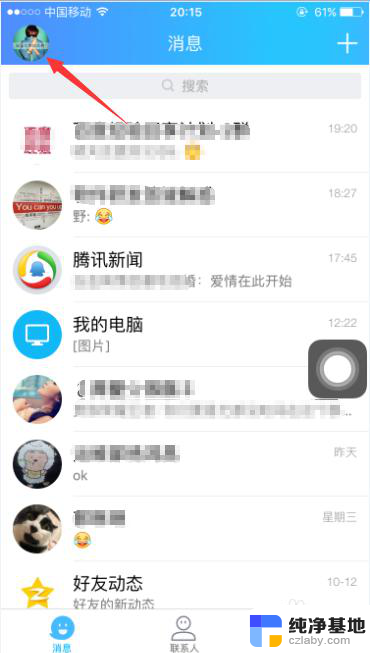 如何给qq设置指纹密码
如何给qq设置指纹密码2024-05-07
-
 如何设置电脑密码开机密码
如何设置电脑密码开机密码2024-01-13
-
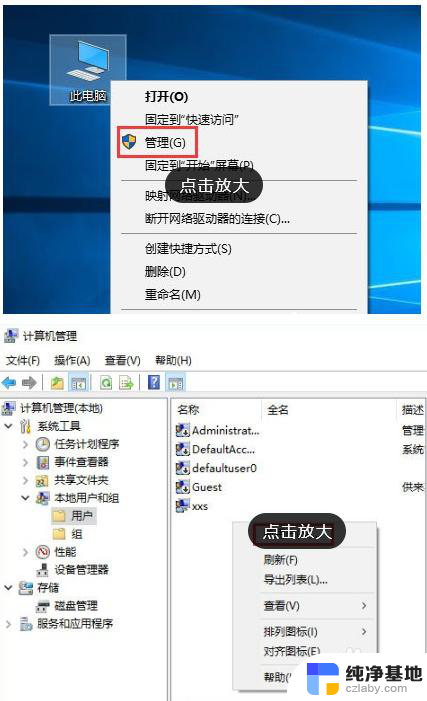 如何给共享文件夹设密码
如何给共享文件夹设密码2023-12-03
电脑教程推荐